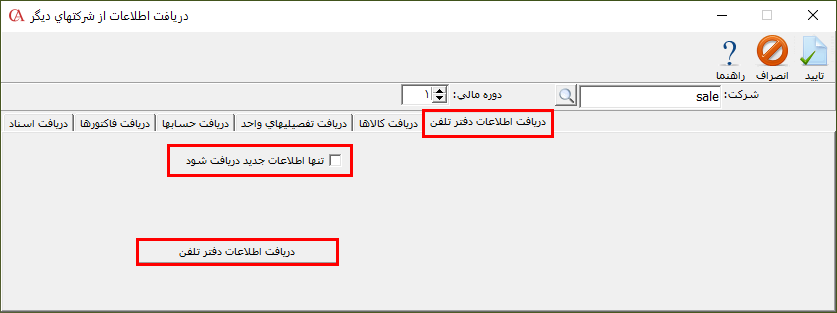دریافت اطلاعات از شرکتهای دیگر
چنانچه از نرم افزار حسابداری حسابگر به صورت چند شرکتی استفاده میکنید با امکان دریافت اطلاعات از شرکتهای دیگر، میتوانید اطلاعات یک شرکت مانند انواع فاکتورها (خرید، فروش، رسید، حواله و...)، اسناد حسابداری، حسابها و کالاها را در شرکت دیگر دریافت کنید.
برای دریافت اطلاعات از شرکتهای دیگر از مسیر پرونده > دریافت اطلاعات از شرکتهای ديگر را انتخاب کنید. 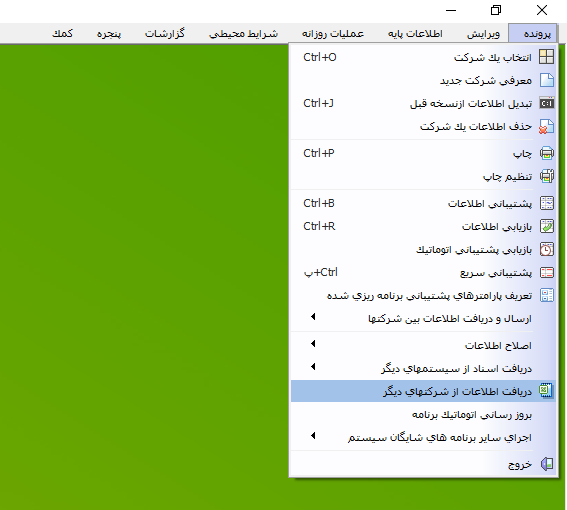 ابتدا پنجره تایید صلاحیت توسط سیستم نمایش داده میشود که در اين قسمت بايد نام کاربری و رمز ورود مدير سيستم را وارد نماييد سپس بر روی دکمه تایید کلیک کنید. به طور پيش فرض، نام کاربری admin و رمز ورود 777777 است.
ابتدا پنجره تایید صلاحیت توسط سیستم نمایش داده میشود که در اين قسمت بايد نام کاربری و رمز ورود مدير سيستم را وارد نماييد سپس بر روی دکمه تایید کلیک کنید. به طور پيش فرض، نام کاربری admin و رمز ورود 777777 است. 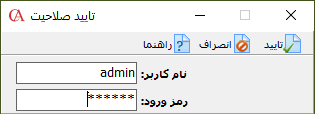 در فرم باز شده در قسمت شرکت بر روی دکمه ذره بین کلیک کنید و شرکتی را که میخواهید اطلاعات مورد نظر را از آن دریافت نمایید را انتخاب سپس در قسمت دوره مالی، دوره مالی مورد نظر را تعیین کنید.
در فرم باز شده در قسمت شرکت بر روی دکمه ذره بین کلیک کنید و شرکتی را که میخواهید اطلاعات مورد نظر را از آن دریافت نمایید را انتخاب سپس در قسمت دوره مالی، دوره مالی مورد نظر را تعیین کنید. 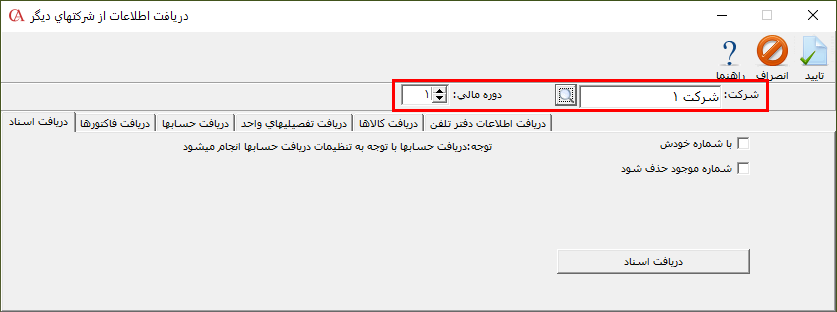 در فرم دریافت اطلاعات از شرکتهای دیگر گزینههای مختلفی برای دریافت اطلاعات وجود دارند که در ادامه هر زبانه به تفصیل توضیح داده میشود.
در فرم دریافت اطلاعات از شرکتهای دیگر گزینههای مختلفی برای دریافت اطلاعات وجود دارند که در ادامه هر زبانه به تفصیل توضیح داده میشود.
1- دریافت اسناد
در زبانه دریافت اسناد میتوانید اسناد مورد نظر را دریافت نمایید. در صورتی که تیک پارامتر "با شماره خودش" را فعال کنید، اسناد در صورت امکان با شمارههای ذخیره شده در شرکت مبدا دریافت میشوند. نکته: توجه داشته باشید که در هنگام دریافت اسناد، فقط سند دریافت میشود و اطلاعات مرتبط با اسناد دریافت نمیشود. به عنوان مثال چنانچه سند از روی چک یا فاکتور صادر شده باشد، چکها و فاکتورهای مربوط به اسناد دریافت نمیشوند. 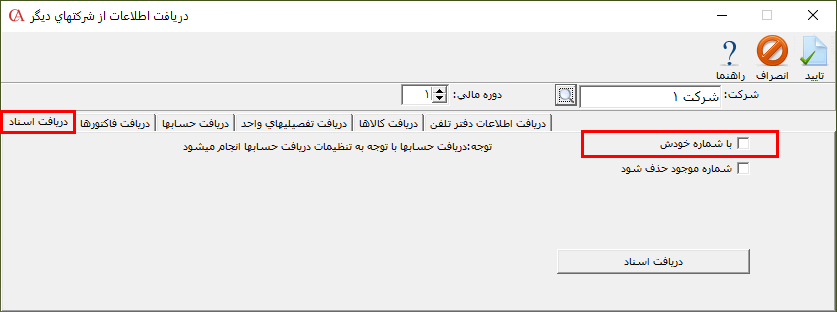 در صورتی که تیک پارامتر "شماره موجود حذف شود" را فعال کنید در هنگام دریافت اطلاعات چنانچه شماره سند دریافتی در شرکت وجود داشته باشد، سند موجود در شرکت مقصد حذف و سند دریافتی جایگزین آن میشود و در صورتی که این پارامتر غیر فعال و در شرکت مقصد شماره سند وجود داشته باشد، سند دریافتی با سند موجود در شرکت مقصد ترکیب میشود.
در صورتی که تیک پارامتر "شماره موجود حذف شود" را فعال کنید در هنگام دریافت اطلاعات چنانچه شماره سند دریافتی در شرکت وجود داشته باشد، سند موجود در شرکت مقصد حذف و سند دریافتی جایگزین آن میشود و در صورتی که این پارامتر غیر فعال و در شرکت مقصد شماره سند وجود داشته باشد، سند دریافتی با سند موجود در شرکت مقصد ترکیب میشود. 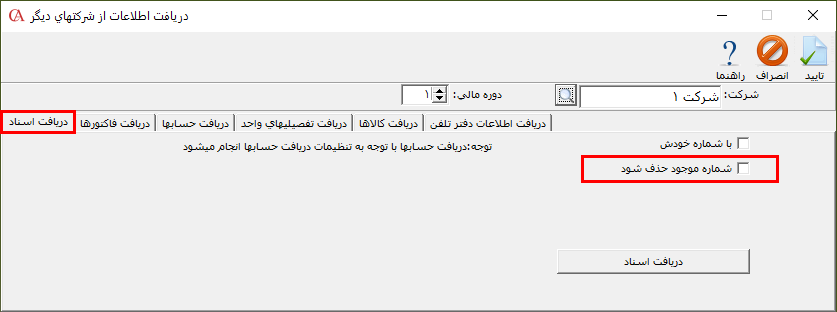 بعد از تعیین موارد برای انتخاب اسناد، بر روی دکمه "دریافت اسناد" کلیک کنید.
بعد از تعیین موارد برای انتخاب اسناد، بر روی دکمه "دریافت اسناد" کلیک کنید. 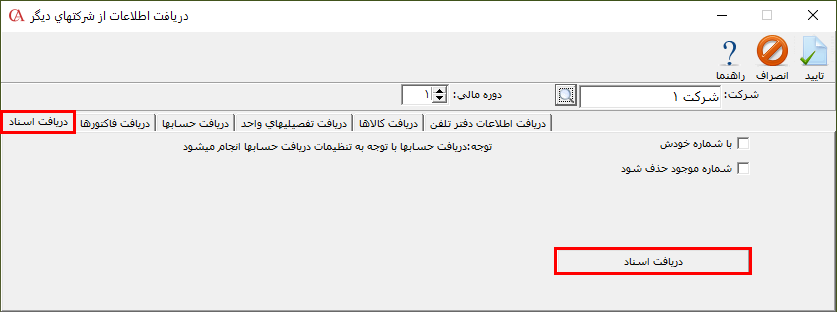 در فرم باز شده لیست کلیه سندهای حسابداری مربوط به شرکت مبدا نمایش داده میشود که میتوانید با استفاده از کلید Insert سندهای مورد نظر را انتخاب کنید. همچنین برای انتخاب تمام اسناد میتوانید از ترکیب کلیدهای Ctrl+Insert استفاده نمایید. بعد از انتخاب اسناد، جهت دریافت آنها بر روی دکمه تایید کلیک کنید.
در فرم باز شده لیست کلیه سندهای حسابداری مربوط به شرکت مبدا نمایش داده میشود که میتوانید با استفاده از کلید Insert سندهای مورد نظر را انتخاب کنید. همچنین برای انتخاب تمام اسناد میتوانید از ترکیب کلیدهای Ctrl+Insert استفاده نمایید. بعد از انتخاب اسناد، جهت دریافت آنها بر روی دکمه تایید کلیک کنید. 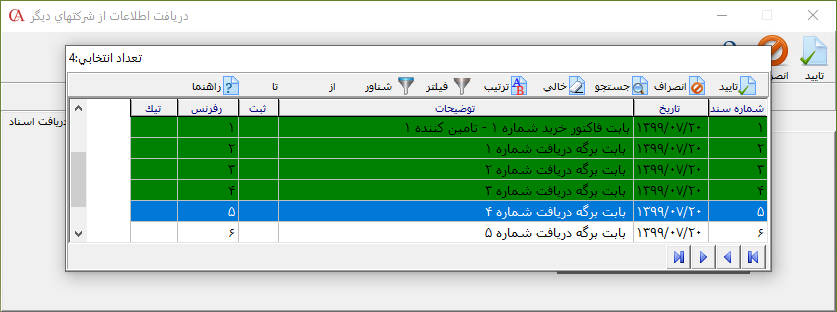 نکته: با دریافت اسناد، دریافت حسابهای موجود در اسناد با توجه به تنظیمات مربوط به دریافت حسابها انجام میشود.
نکته: با دریافت اسناد، دریافت حسابهای موجود در اسناد با توجه به تنظیمات مربوط به دریافت حسابها انجام میشود.
2- دریافت فاکتورها
در زبانه دریافت فاکتورها میتوانید فاکتورهای مورد نظر را دریافت نمایید. در صورتی که تیک پارامتر "با شماره خودش" را فعال کنید، فاکتورها با شمارههای ذخیره شده در شرکت مبدا دریافت میشوند. 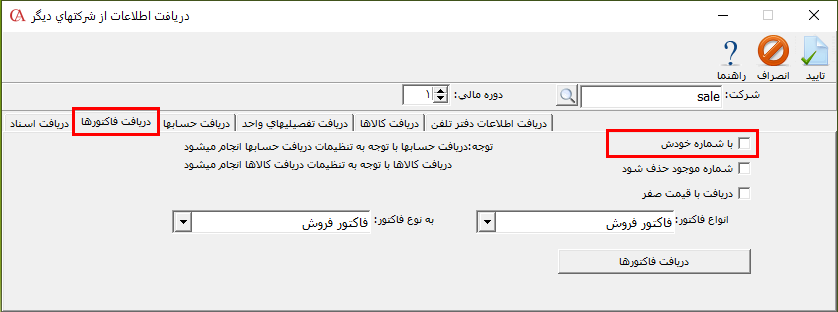 در صورتی که تیک پارامتر "شماره موجود حذف شود" را فعال کنید در هنگام دریافت اطلاعات چنانچه شماره فاکتور دریافتی در شرکت وجود داشته باشد، فاکتور موجود در شرکت مقصد حذف و فاکتور دریافتی جایگزین آن میشود و در صورتی که این پارامتر غیر فعال و در شرکت مقصد شماره فاکتور وجود داشته باشد، فاکتور دریافتی با فاکتور موجود در شرکت مقصد ترکیب میشود.
در صورتی که تیک پارامتر "شماره موجود حذف شود" را فعال کنید در هنگام دریافت اطلاعات چنانچه شماره فاکتور دریافتی در شرکت وجود داشته باشد، فاکتور موجود در شرکت مقصد حذف و فاکتور دریافتی جایگزین آن میشود و در صورتی که این پارامتر غیر فعال و در شرکت مقصد شماره فاکتور وجود داشته باشد، فاکتور دریافتی با فاکتور موجود در شرکت مقصد ترکیب میشود. 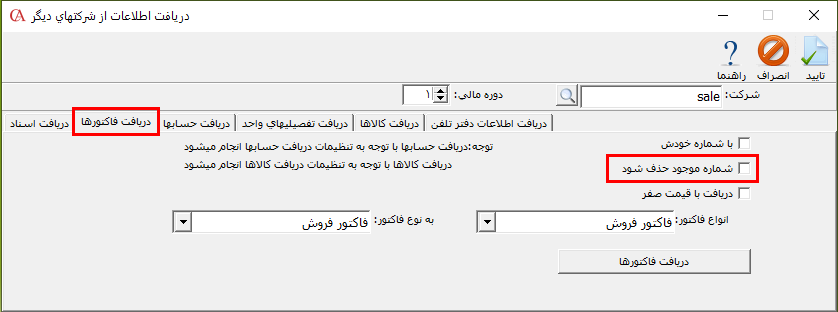 در صورتی که تیک پارامتر "دریافت با قیمت صفر" را فعال کنید، قیمت کالاها در فاکتور شرکت مقصد صفر در نظر گرفته میشود.
در صورتی که تیک پارامتر "دریافت با قیمت صفر" را فعال کنید، قیمت کالاها در فاکتور شرکت مقصد صفر در نظر گرفته میشود. 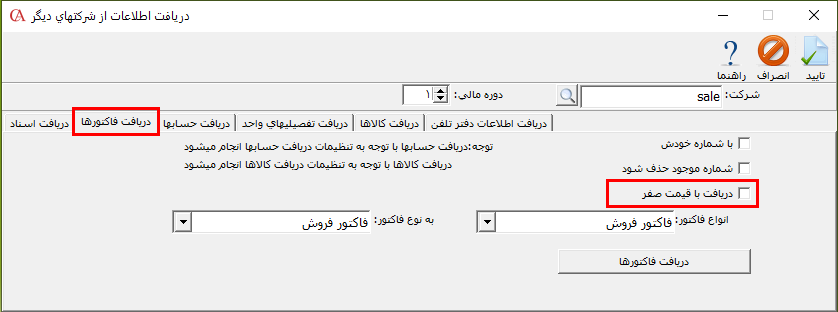 در قسمت "نوع فاکتور"، نوع فاکتور مورد نظر جهت دریافت و در قسمت "به نوع فاکتور"، نوعی که میخواهید فاکتور به آن تبدیل شود را از لیست کشویی انتخاب کنید. بعد از تعیین موارد مورد نظر برای دریافت فاکتورها، بر روی دکمه "دریافت فاکتورها" کلیک کنید.
در قسمت "نوع فاکتور"، نوع فاکتور مورد نظر جهت دریافت و در قسمت "به نوع فاکتور"، نوعی که میخواهید فاکتور به آن تبدیل شود را از لیست کشویی انتخاب کنید. بعد از تعیین موارد مورد نظر برای دریافت فاکتورها، بر روی دکمه "دریافت فاکتورها" کلیک کنید. 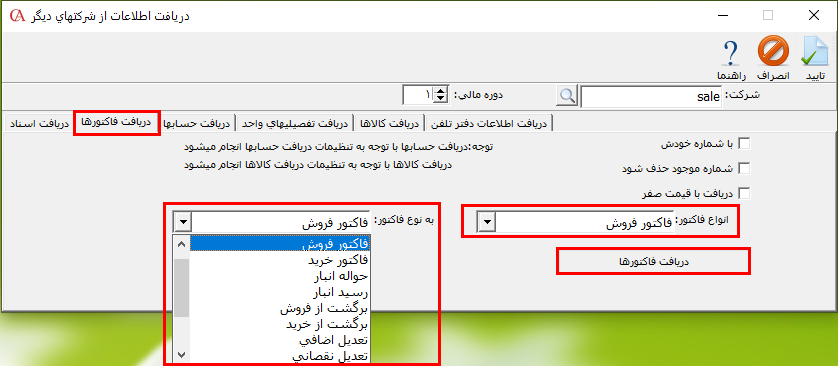 در فرم باز شده لیست کلیه فاکتورهای مربوط به شرکت مبدا نمایش داده میشود که میتوانید با استفاده از کلید Insert فاکتورهای مورد نظر را انتخاب کنید. همچنین برای انتخاب تمام فاکتورها میتوانید از ترکیب کلیدهای Ctrl+Insert استفاده نمایید. بعد از انتخاب فاکتورها، جهت دریافت آنها بر روی دکمه تایید کلیک کنید.
در فرم باز شده لیست کلیه فاکتورهای مربوط به شرکت مبدا نمایش داده میشود که میتوانید با استفاده از کلید Insert فاکتورهای مورد نظر را انتخاب کنید. همچنین برای انتخاب تمام فاکتورها میتوانید از ترکیب کلیدهای Ctrl+Insert استفاده نمایید. بعد از انتخاب فاکتورها، جهت دریافت آنها بر روی دکمه تایید کلیک کنید. 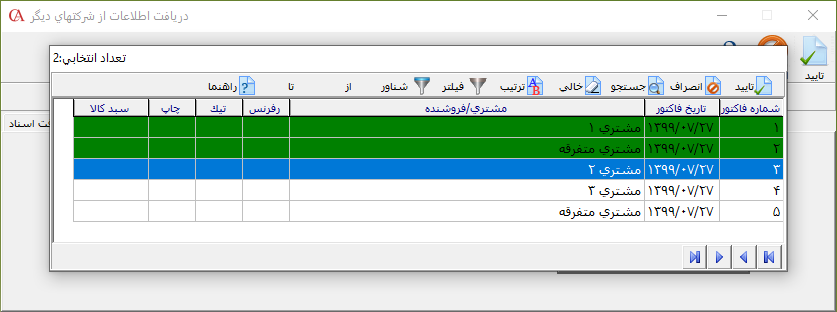 نکته: با دریافت فاکتورها، دریافت حسابها و کالاهای موجود در فاکتورها با توجه به تنظیمات مربوط به دریافت حسابها و دریافت کالاها انجام میشود.
نکته: با دریافت فاکتورها، دریافت حسابها و کالاهای موجود در فاکتورها با توجه به تنظیمات مربوط به دریافت حسابها و دریافت کالاها انجام میشود.
3- دریافت حسابها
در زبانه دریافت حسابها میتوانید حسابهای مورد نظر را دریافت نمایید. در صورتی که تیک پارامتر "در صورت وجود بروزرسانی شود" را فعال کنید، چنانچه حساب دریافت شده در شرکت مقصد وجود داشته باشد، اطلاعات مربوط به آن بروز میشود. بعد از تعیین موارد مورد نظر برای دریافت حسابها، بر روی دکمه "دریافت حسابها" کلیک کنید. 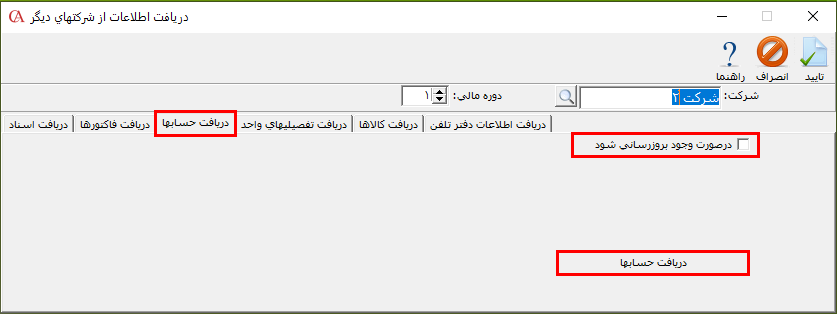 در فرم باز شده لیست کلیه حسابهای مربوط به شرکت مبدا نمایش داده میشود که میتوانید با استفاده از کلید Insert حسابهای مورد نظر را انتخاب کنید. همچنین برای انتخاب تمام حسابها میتوانید از ترکیب کلیدهای Ctrl+Insert استفاده نمایید. بعد از انتخاب حسابها، جهت دریافت آنها بر روی دکمه تایید کلیک کنید.
در فرم باز شده لیست کلیه حسابهای مربوط به شرکت مبدا نمایش داده میشود که میتوانید با استفاده از کلید Insert حسابهای مورد نظر را انتخاب کنید. همچنین برای انتخاب تمام حسابها میتوانید از ترکیب کلیدهای Ctrl+Insert استفاده نمایید. بعد از انتخاب حسابها، جهت دریافت آنها بر روی دکمه تایید کلیک کنید.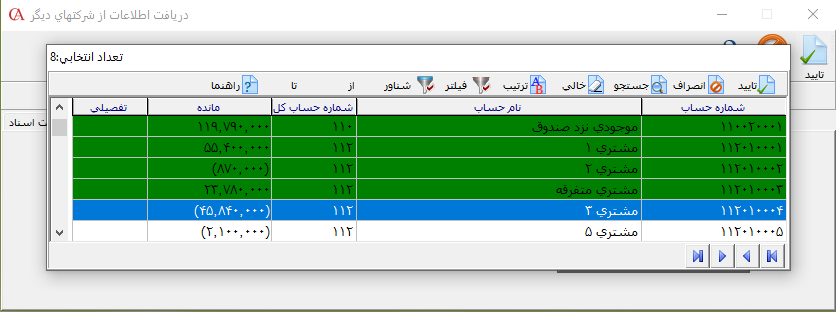
4- دریافت تفصیلیهای شناور
در زبانه دریافت تفصیلیهای شناور میتوانید حسابهای تفصیلی شناور مورد نظر را دریافت نمایید. در صورتی که تیک پارامتر "در صورت وجود بروزرسانی شود" را فعال کنید، چنانچه حساب تفصیلی دریافت شده در شرکت مقصد وجود داشته باشد، اطلاعات مربوط به آن بروز میشود. بعد از تعیین موارد مورد نظر برای دریافت حسابهای تفصیلی شناور بر روی دکمه "دریافت تفصیلیهای شناور" کلیک کنید.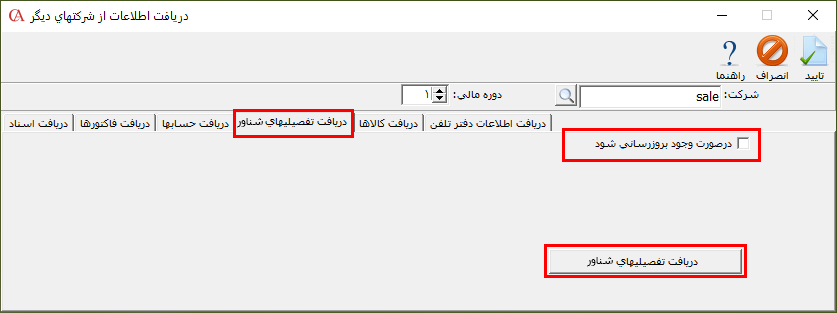 در فرم باز شده لیست کلیه حسابهای تفصیلی شناور مربوط به شرکت مبدا نمایش داده میشود که میتوانید با استفاده از کلید Insert حسابهای تفصیلی شناور مورد نظر را انتخاب کنید. همچنین برای انتخاب تمام حسابها میتوانید از ترکیب کلیدهای Ctrl+Insert استفاده نمایید. بعد از انتخاب حسابهای تفصیلی شناور، جهت دریافت آنها بر روی دکمه تایید کلیک کنید.
در فرم باز شده لیست کلیه حسابهای تفصیلی شناور مربوط به شرکت مبدا نمایش داده میشود که میتوانید با استفاده از کلید Insert حسابهای تفصیلی شناور مورد نظر را انتخاب کنید. همچنین برای انتخاب تمام حسابها میتوانید از ترکیب کلیدهای Ctrl+Insert استفاده نمایید. بعد از انتخاب حسابهای تفصیلی شناور، جهت دریافت آنها بر روی دکمه تایید کلیک کنید. 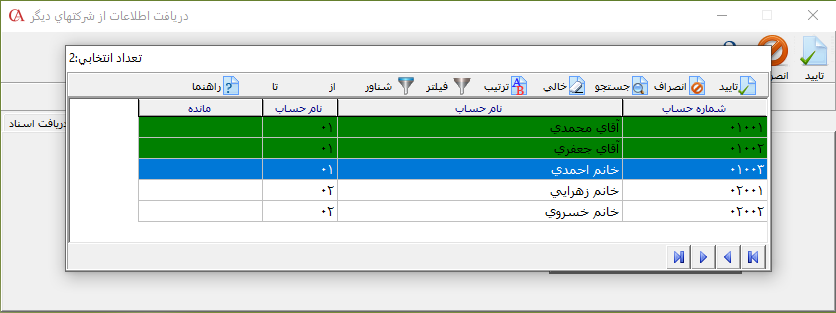
5- دریافت کالاها
در زبانه دریافت کالاها میتوانید کالاهای مورد نظر را دریافت نمایید. در صورتی که تیک پارامتر "در صورت وجود بروزرسانی شود" را فعال کنید، چنانچه کالای دریافت شده در شرکت مقصد وجود داشته باشد، اطلاعات مربوط به آن بروز میشود. 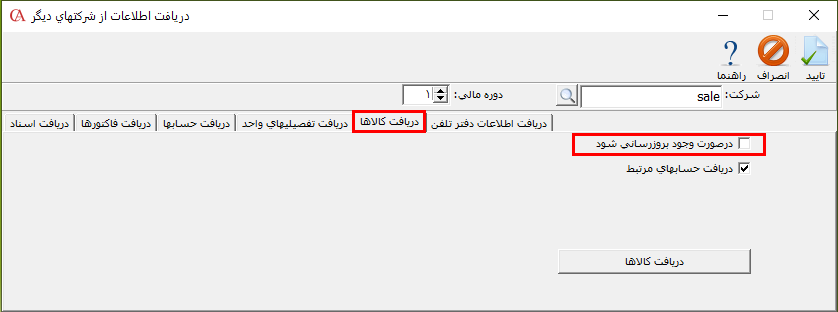 در صورتی که تیک پارامتر "دریافت حسابهای مرتبط" فعال باشد، بعد از دریافت کالاها، حسابهای مرتبط به کالاها نیز در شرکت مقصد دریافت میشود. بعد از تعیین موارد مورد نظر برای دریافت کالاها، بر روی دکمه "دریافت کالاها" کلیک کنید.
در صورتی که تیک پارامتر "دریافت حسابهای مرتبط" فعال باشد، بعد از دریافت کالاها، حسابهای مرتبط به کالاها نیز در شرکت مقصد دریافت میشود. بعد از تعیین موارد مورد نظر برای دریافت کالاها، بر روی دکمه "دریافت کالاها" کلیک کنید. 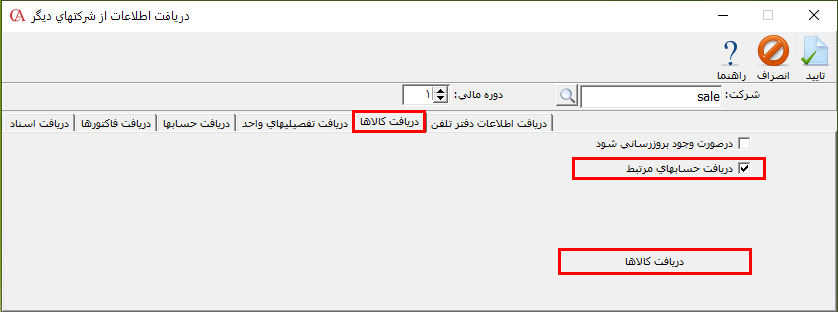 در فرم باز شده لیست کلیه کالاهای مربوط به شرکت مبدا نمایش داده میشود که میتوانید با استفاده از کلید Insert کالاهای مورد نظر را انتخاب کنید. همچنین برای انتخاب تمام کالاها میتوانید از ترکیب کلیدهای Ctrl+Insert استفاده نمایید. بعد از انتخاب کالاها، جهت دریافت آنها بر روی دکمه تایید کلیک کنید.
در فرم باز شده لیست کلیه کالاهای مربوط به شرکت مبدا نمایش داده میشود که میتوانید با استفاده از کلید Insert کالاهای مورد نظر را انتخاب کنید. همچنین برای انتخاب تمام کالاها میتوانید از ترکیب کلیدهای Ctrl+Insert استفاده نمایید. بعد از انتخاب کالاها، جهت دریافت آنها بر روی دکمه تایید کلیک کنید.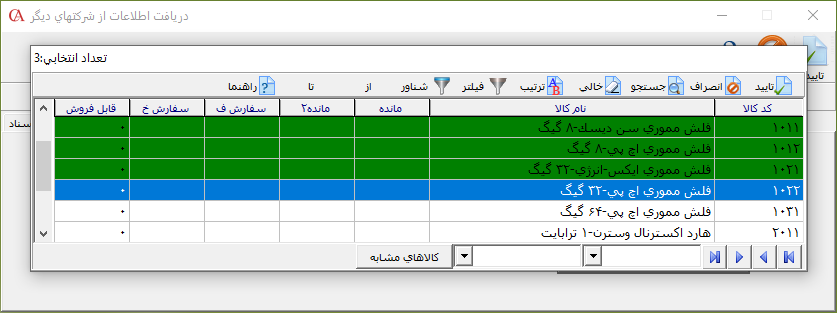
6- دریافت اطلاعات دفتر تلفن
در زبانه دریافت اطلاعات دفتر تلفن میتوانید اطلاعات مربوط به دفتر تلفن را دریافت نمایید. در صورتی که تیک پارامتر "تنها اطلاعات جدید دریافت شود" را فعال کنید، فقط اطلاعات جدید دریافت میشود. بعد از تعیین موارد مورد نظر برای دریافت اطلاعات دفتر تلفن، بر روی دکمه "دریافت اطلاعات دفتر تلفن" کلیک کنید.